Данная статья является частью цикла статей FM8
Мы рекомендуем вам не торопиться, и выполнить следующие короткие участки пошагового руководства. Они помогут вам понять некоторые из ключевых аспектов вашего FM8.
Загрузка и использование звуков[править]
Хотя это структурированный учебник, если вы найдёте что-то интересное на этом пути, не стесняйтесь исследовать всё, что вас интересует.
Звуковая библиотека FM8 организована в базу данных предоставляя вам удобные средства для поиска и извлечения звуков, которые вы ищете.
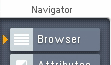
Давайте начнём прямо сейчас и откроем браузер, нажав на соответствующую кнопку в навигаторе.
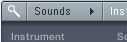
Нажмите кнопку окна базы данных, чтобы увидеть окно базы данных как показано ниже.
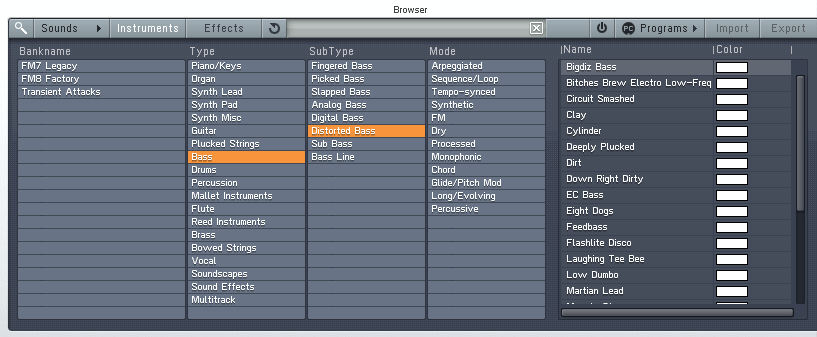
Теперь библиотека FM8 на кончиках ваших пальцев. С левой стороны браузера находится четыре столбцов категорий. Они содержат атрибуты, используемые для пометки, классификации и поиска всех звуков. Это тоже самое, что и во всех продуктах NI где используется KORESounds.
Давайте отфильтруем для класс FM E-Piano. Чтобы сделать это, мы объединяем несколько атрибутов, щелкая по ним в списке:
- В самом левом столбце выберите название банка FM7 Legacy.
- Нажмите на Piano/Keys в столбце Type.
- Выберите Electric Piano в столбце SubType.
- И в столбце Mode выберите характеристики звука к примеру Synthetic.
Когда вы комбинируете атрибуты, на поиск накладывается всё больше и больше ограничений, поэтому количество результатов поиска, отображаемые в правой части уменьшается.
Звук FM8 Soft Rhodes выглядит многообещающим, так что дважды щелкните по нему.

Теперь вы можете воспроизводить звук через вашу MIDI-клавиатуру. Если вы ещё не настроили MIDI подключение, пожалуйста, посмотрите Руководство по установке для получения большей информации по этой процедуре.
Морфинг и простое редактирование[править]
Теперь давайте проверим функцию морфинга. Мы собираемся загрузить четыре различных струнных звука в график морфинга.

Откройте браузер, нажав на соответствующую кнопку в навигаторе, и в поле поиска введите Strings. В результатах поиска вы увидите список струнных звуков.
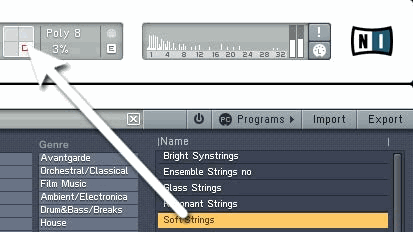
Теперь мы собираемся перетащить четыре звука в четырех небольших квадранта на графике морфинга в панели управления синтезатором. Первый звук, который вы перетащите на график будет устанавливать все параметры, которые не подвергаются морфингу (огибающие, модуляций и т.д.).
- Glass Strings
- Hirez Bell String
- Soft Strings
- Resonant Strings
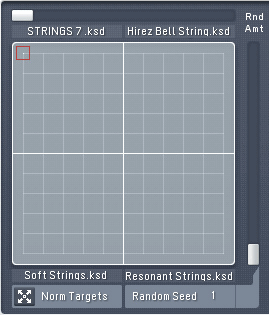
Переключитесь на окно Easy/Morph. Вы видите четыре звука занимающих четырех угла графика морфинга. Возьмите несколько аккордов во время перемещения ручки морфинга (маленький красный квадрат). Вы можете услышать звук, который превращается между четырьмя разными тембрами.
Звук немного приглушенный, особенно на двух верхних звуках струн. Мы собираемся украсить их.
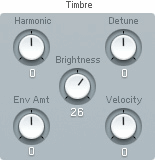
Нажмите по ручке Brightness (яркость) и потяните её вверх до значения 26 (см. рис. выше). Если вы сейчас играете ноты, то вы можете услышать как все четыре звука становится всё ярче. Редактирование ручек макросов изменяет параметры звука после произведения морфинга, поэтому это влияет на всех четырех угла.
Немного больше движения также может хорошо звучать, поэтому мы добавляем к тембру звука LFO.

Установите Rate (частота) в значение -82 и Timbre (тембр) в значение 46. Теперь вы можете услышать, что звуки стали гораздо живее.
Параметры окна Easy являются макро контроллерами. Здесь вы можете полностью изменить звук с помощью поворотов нескольких ручек, без того чтобы погружаться во внутренности FM синтеза.
Использование арпеджиатора и изменение атрибутов[править]
Теперь что-то совсем другое: арпеджиатор. Звуки струнных не очень хорошо поддаются арпеджированию, мы сначала должны найти другой звук. Переключитесь обратно в браузер.
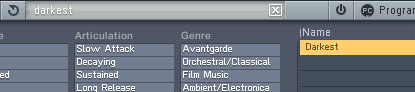
Введите Darkest в поле поиска. Это позволит найти хороший, аналогово звучащий синтезированный бас. Загрузить его с помощью двойного щелчка по результату поиска в браузере.
Теперь переключитесь на арпеджиатор.
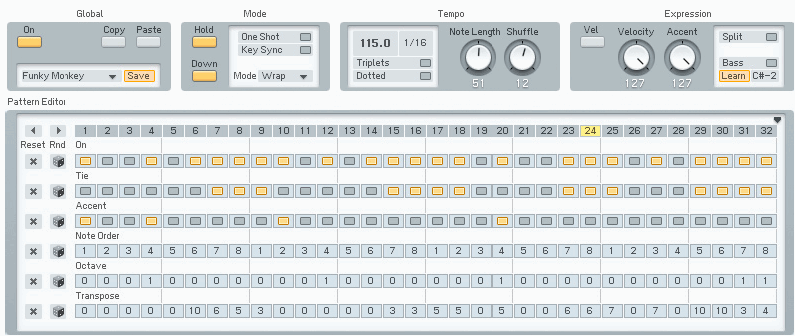
Нажмите кнопку включения On и нажмите аккорд на клавиатуре.
Теперь вы можете начать экспериментировать с немного различными настройками арпеджиатора. Хороший старт это переключение в режим автопилота (удерживание кнопки), чтобы освободить руки для настроек.
Поскольку линия которую вы слышите в данный момент может быть немного скучной, выберите другую линию из меню Template (шаблон) (меню находится ниже кнопки On). Как вам Strong Riff?
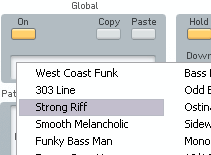
Другой плодотворный набор параметров можно найти в разделе Expression (выразительность). Немного поэкспериментируйте с настройками Velocity (велосити) и Accent (акцент), чтобы получить представление о том, что они делают. Вы можете отключить кнопку Vel и тогда арпеджиатор будет воспроизводить те велосити которыми вы первоначально играли. Accent устанавливает количество применяемого акцента для каждого акцентированного шага на сетки последовательности.
Затем мы собираемся добавить хороший эффект. Переключитесь на страницу Effects.
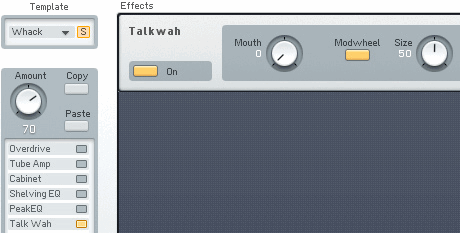
Talkwah всегда хороший эффект, когда речь идет о добавлении характера басовой линии. Включите его через переключатель эффектов на левой стороне окна.
Установите параметр Amount (количество) в значение около 70, так чтобы звук оригинального баса ещё просвечивл. Теперь активируйте опцию Modwheel (колесо модуляции) и повеселитесь изменяя значение через значение Mouth вашим колесом модуляции.
Теперь, когда мы создали нашу собственную басовую линию, мы хотим сохранить звук с новым названием и с некоторыми дополнительными атрибутами, так чтобы мы могли найти его снова в будущем. Перейдите в окно Attributes.
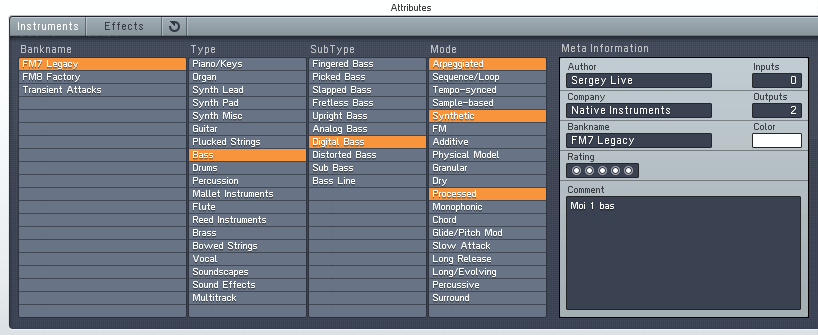
Вы видите оригинальные настройки звука Darkest FM8. Измените имя в поле Author на ваше имя и добавить несколько соответствующих атрибутов для характеризования изменений, которые мы сделали. На скриншоте мы добавили:
- Type - Bass.
- SubType - Digital Bass.
- Mode - Arpeggiated, Synthetic, Processed.
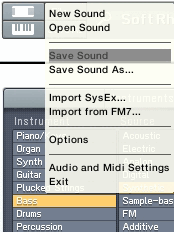
Теперь сохраните свой новый звук, выбрав Save Sound из меню File. Откроется диалоговое окно, просящее ввести название файла. Мы выбрали Darkest Arpeggio.
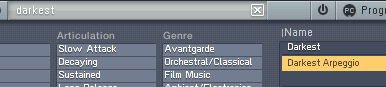
Переключитесь обратно в браузер и введите Darkest в поле поиска. Вы увидите новый звук в результатах поиска.
Создание своего первого звука с нуля[править]
Теперь пришло время создать свой первый FM звук с нуля. Конечно, мы собираемся иметь его простым и ясным.
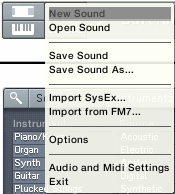
Выберите New Sound из меню File в панели управления синтезатором. Это действие загружает начальный звук хранящийся в файле NewSound.ksd (находится в папке синтезатора). Если вы сыграете ноту вы услышите простую и чистую синусоиду, исходящую из оператора F (если у вас ещё не отредактирован NewSound.ksd).
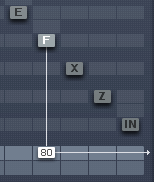
Нажми по нему для открытия страницы оператора F в экспертном управлении. Это звучит довольно скучно, поэтому давайте добавим несколько гармоник.
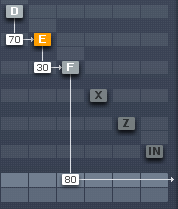
Для этого щёлкните правой кнопкой мыши по операторам D и E, чтобы включить их (буквы станут белыми). Затем нажмите непосредственно слева от оператора F и перетащите мышью, пока вы не получите сумму около 30. Теперь оператор Е модулирует оператор F.
Следующим шагом сделайте так чтобы оператор D модулировал оператор Е суммой в 70. Мы получили небольшую сеть модуляторов и носителей. Вы видите, что модулятор (например, Op. Е) модулирует носитель (Ор. F), который сам может быть носителем (например, Op. E модулируется Op. D).
При игре на клавиатуре вы услышите дополнительные гармоники производимые частотной модуляцией.
Давайте добавим звуку некоторое движение путём настройки огибающих. Переключитесь на страницу огибающих (Env).
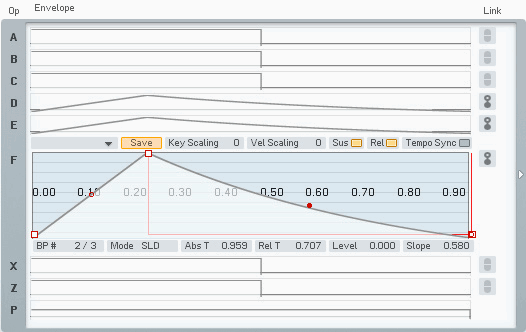
Теперь убедитесь, что для редактирования выбран оператор F и привяжите операторы D и Е к оператору F, нажав на их кнопки цепей справа от графиков огибающих. Теперь каждое изменение, внесённое в оператора F будет отражено на двух других операторах, и наоборот.
Установите немного атаки и хорошее затухание, как показано на рисунке выше. Помните, что вы можете произвести двойной щелчок по графику для его центрирования. Вы видите, что все три огибающие имеют одинаковую форму.
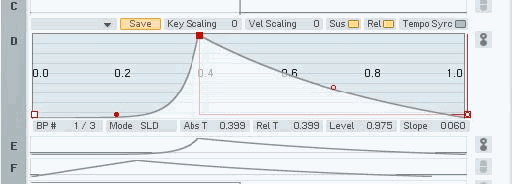
На следующем этапе отключите кнопки привязок и переключаться на огибающую оператора D. Возьмите ручку склона фазы атаки (красная точка) и установите экспоненциальный склон. Сыграйте некоторые клавиши, и вы услышите, что гармоники в настоящее время в звуке отодвинулись в соответствии с огибающей оператора D, которая является модулятором. Это делает огибающую оператора D похожей на огибающую фильтрации.
Давайте немного подтолкнём звук в деревянно духовом направлении. Прежде всего, мы хотим, чтобы он стал немного мягче. Что может быть лучше, чем низкочастотный фильтр, чтобы смягчить его?
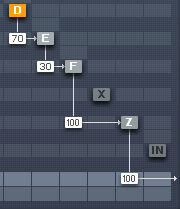
Оператор Z содержит большое количество многорежимных фильтров, так что мы просто маршрутизируем наш сигнала через него. Посмотрите на картинку выше для того чтобы понять, как это сделать. Не забудьте полностью убрать отправку прямого сигнала от оператора F (двойной щелчок по значению это ярлык для этого).
Теперь переключитесь на окно оператора Z.
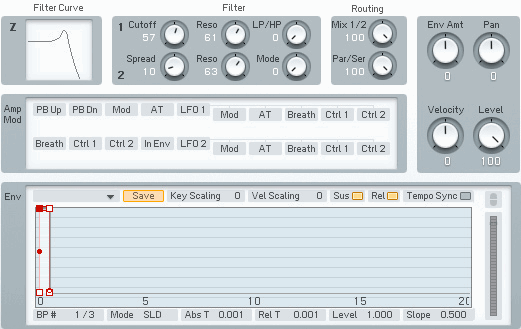
Установите Cutoff (частота среза) до около 60 и Resonance (резонанс) первого фильтра до около 60. Этот устанавливает потолки высоко-средних и высоких частот при добавлении некоторого характера через резонансный пик. Просто взгляните на кривую фильтра, чтобы увидеть ответ.
Мы по-прежнему что-то упускаем - дыхание. Хриплые звуки, обычно синтезируются с шумом, и что вы думаете - FM8 может производить это тоже. Генератор шума находится в операторе X.
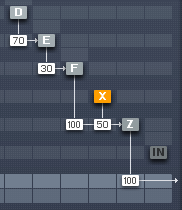
Активируйте оператор X и маршрутизируйте его сигнал через фильтр (оператор Z), как показано на рисунке выше. Теперь мы переходим к окну оператора X и настраиваем параметры.
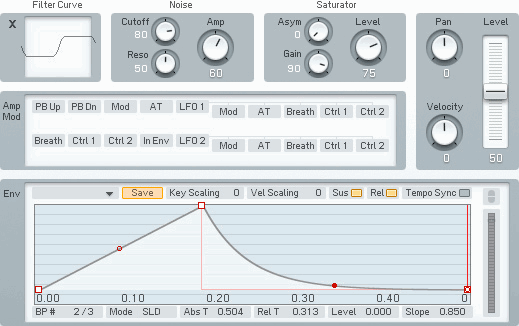
Помимо огибающей, настройки которые находятся выше, оставьте в значениях по умолчанию.
Мы должны создать форму огибающей с небольшой атакой и экспоненциальной фазой затухания. Мы хотим получить простой, короткий, мягкий шум вырывающийся в начале звука, так что вы можете отключить кнопки Sustain и Release. Сыграйте несколько нот, чтобы услышать как шум постепенно появляться и исчезает в звуке.
Пришло время сохранить новый звук, но не раньше, чем мы добавим кучу атрибутов для его интеграции в базу данных FM8. Чтобы сделать это, откройте окно Attributes.
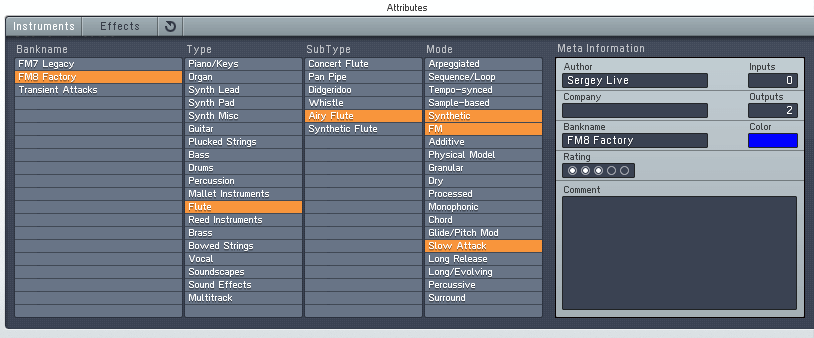
Введите свое имя в поле Author и добавить соответствующие атрибуты, описывающие новый звук.
Последний шаг это выбрать Save Sound из меню File, введите название звука и сохранять его в звуковую папку. Мы оставим его название вашему воображению.
Ну, вот и всё пока. Просто продолжайте экспериментировать с новым звуком. Может быть стоит, добавить некоторые эффекты или LFO чтобы сделать его более живым...

